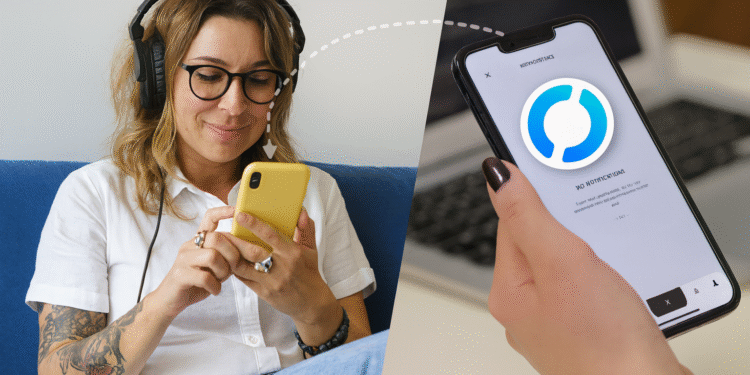Rustdesk: ควบคุมโทรศัพท์ใดๆ ก็ได้ด้วย 2 ขั้นตอน 🚀
เช่นเดียวกับที่คุณสามารถใช้ โปรแกรมเดสก์ท็อประยะไกลเพื่อควบคุมพีซี Windows ของคุณจากระยะไกลคุณสามารถทำได้บนอุปกรณ์พกพาเช่นกัน คุณอาจเคยได้ยินเกี่ยวกับข้อดีของ TeamViewer และเคยเห็นการเปรียบเทียบกับ AnyDesk บ้างแล้ว แต่ยังมีทางเลือกแบบโอเพนซอร์สที่คุณไม่ควรพลาด 🚀
หากสิ่งที่คุณต้องการคือการเข้าถึงจากโทรศัพท์เครื่องหนึ่งไปยังสมาร์ทโฟนอีกเครื่องจากระยะไกลหรือดำเนินการเดียวกันจากคอมพิวเตอร์หรือบนเว็บ ไม่มีปัญหา รัสต์เดสก์ คุณสามารถรับสิทธิประโยชน์นี้ได้โดยไม่มีค่าใช้จ่าย.
ไม่สำคัญว่าคุณจะมีรุ่น Samsung, Xiaomi หรืออุปกรณ์ Apple ความสามารถข้ามแพลตฟอร์มของเครื่องมือนี้ช่วยให้คุณสามารถทำงานที่มีประโยชน์มากมายได้ในความเป็นจริงแล้ว มันเหมาะอย่างยิ่งสำหรับการช่วยเหลือพ่อแม่ของคุณจากระยะไกลหากพวกเขาไม่คุ้นเคยกับเทคโนโลยี หรือบางทีมันอาจเป็นตัวเลือกที่ยอดเยี่ยมสำหรับการช่วยเหลือเพื่อนของคุณ 💻📱
วิธีดาวน์โหลดและติดตั้ง Rustdesk
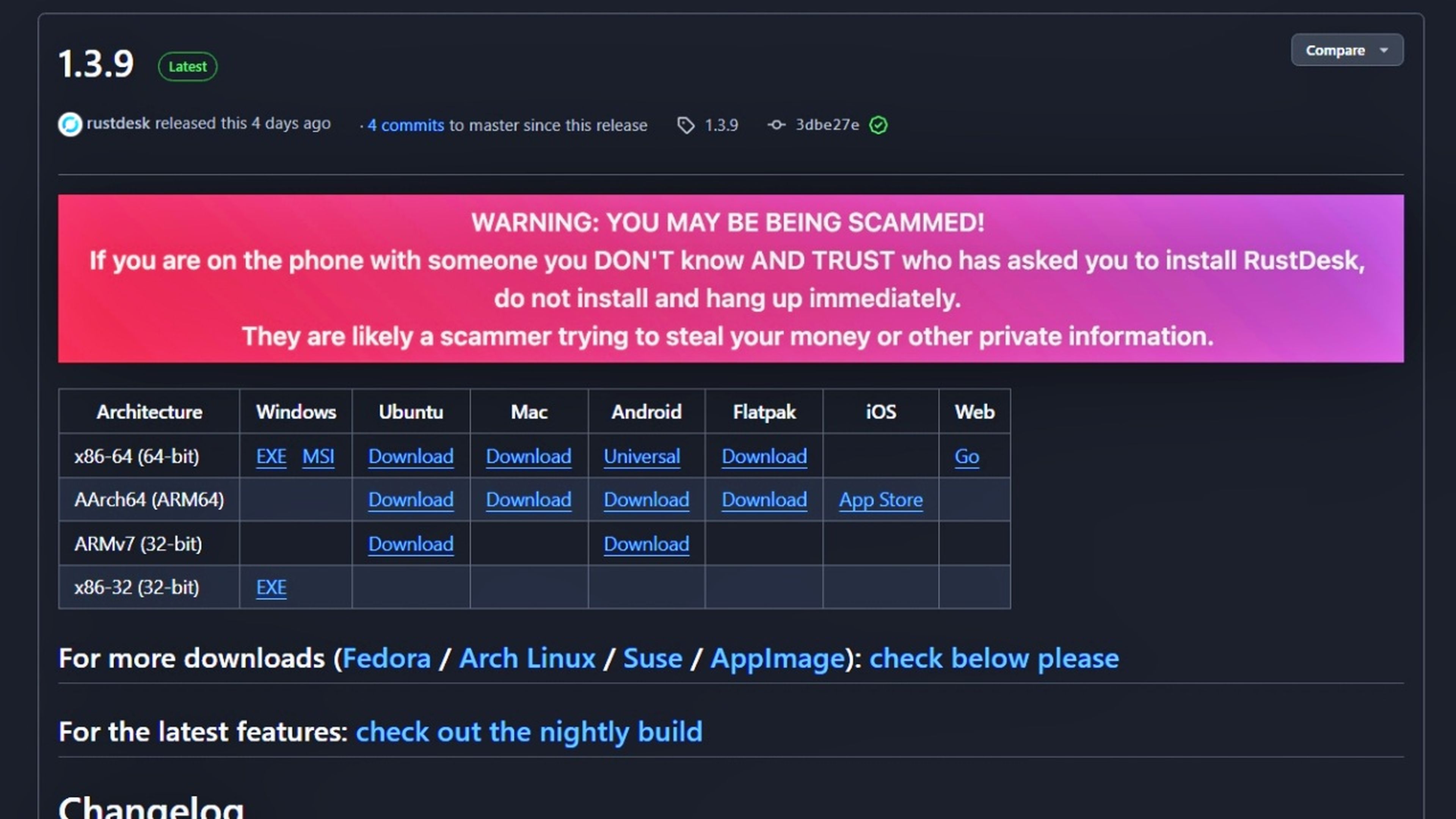
ทางเลือกนี้สำหรับ TeamViewer ไม่มีให้บริการบน Play Storeดังนั้นวิธีการติดตั้งจึงแตกต่างกันทั้งบนพีซีและมือถือ หากต้องการติดตั้ง คุณต้องไปที่ หน้าอย่างเป็นทางการ และดาวน์โหลดเวอร์ชันที่คุณต้องการ ไม่ว่าจะเป็นคอมพิวเตอร์ Windows, Linux Ubuntu, Mac หรืออุปกรณ์พกพา 📲
หากคุณติดตั้งจากพีซี ให้ทำตามคำแนะนำในโปรแกรมติดตั้งที่เกี่ยวข้อง อย่างไรก็ตาม หากคุณติดตั้งจากสมาร์ทโฟน คุณจะต้องติดตั้งแอปในรูปแบบ APK จึงจะใช้งานได้ 🔧
โดยพื้นฐานแล้วบน Android จะค้นหาไฟล์ .apk ในตัวจัดการที่เก็บข้อมูลและแตะเพื่อเริ่มการติดตั้ง จากนั้นตรวจสอบให้แน่ใจว่า ให้สิทธิ์ที่จำเป็นเพื่อหลีกเลี่ยงปัญหาการใช้งาน-
ในกรณีของ iPhone กระบวนการจะง่ายกว่าเนื่องจากอยู่ใน แอปสโตร์ดังนั้นจึงไม่มีขั้นตอนให้ปฏิบัติตามมากนัก หากด้วยเหตุผลบางประการ คุณไม่พบความเข้ากันได้หรือพบปัญหา คุณสามารถใช้งานได้จากเวอร์ชันเว็บ-
วิธีใช้โทรศัพท์มือถือ Android หรือ iOS จากระยะไกล
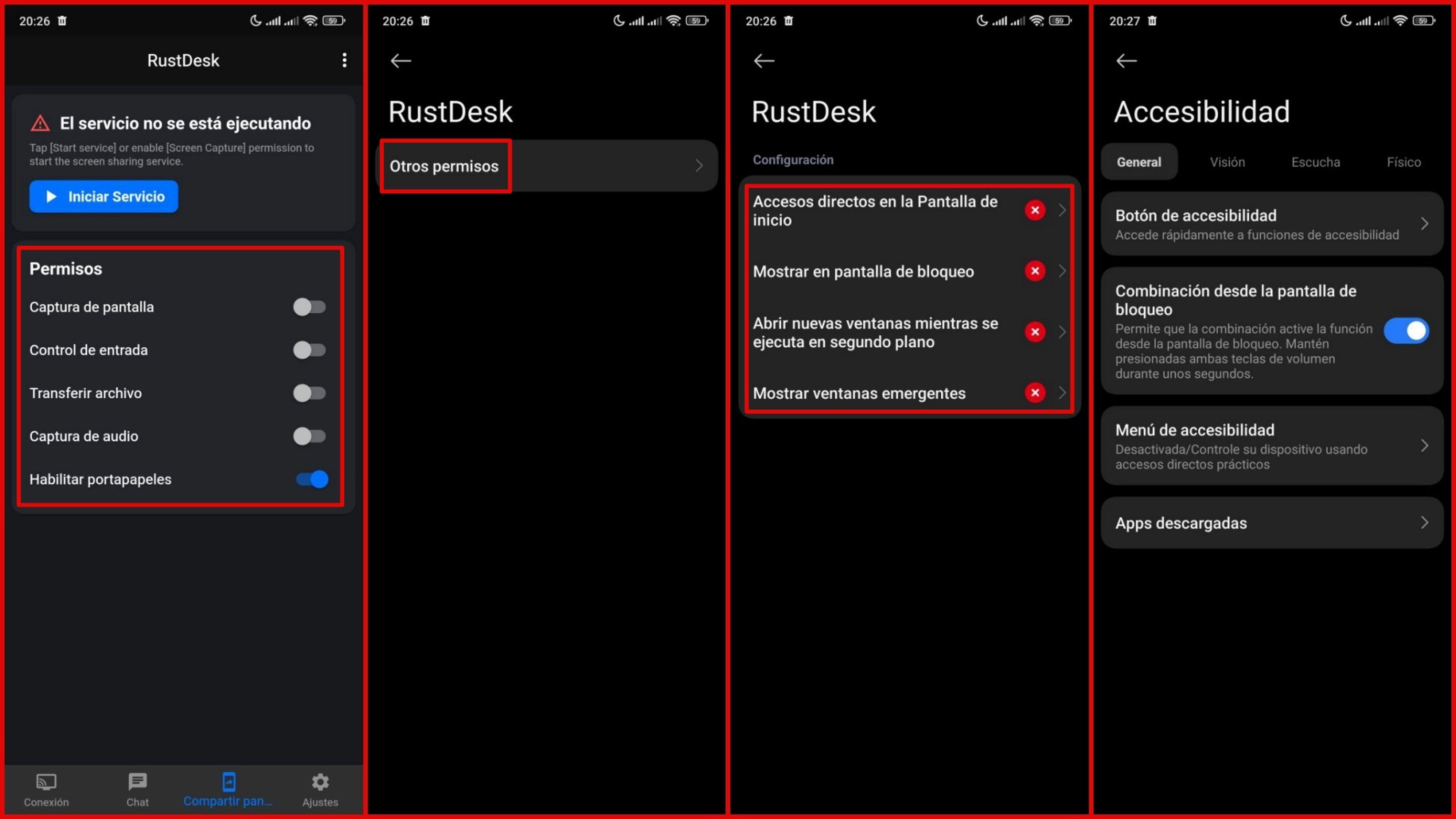
หากวัตถุประสงค์หลักของคุณคือ ควบคุมโทรศัพท์จากอุปกรณ์มือถืออื่นคุณจะต้องติดตั้งแอปบนสมาร์ทโฟนทั้งสองเครื่อง เมื่อติดตั้งเสร็จแล้ว ให้ดำเนินการตั้งค่าต่อไป และนี่คือจุดที่เราต้องแจ้งเตือนคุณเกี่ยวกับบางสิ่ง ⚠️
วิธีเดียวที่จะทำการเชื่อมโยงประเภทนี้ได้คือการให้สิทธิ์ชุดหนึ่ง เนื่องจากอุปกรณ์ทั้งสองต้องควบคุมการดำเนินการทั้งหมดได้อย่างสมบูรณ์ ข้อดีคือแพลตฟอร์มจะแจ้งเตือนคุณเกี่ยวกับการใช้งานแอปเอง เพราะ แฮกเกอร์อาจพยายามใช้ประโยชน์จากมัน-
ดังนั้น จึงจำเป็นที่คุณจะต้องรู้ว่ามันปลอดภัย แต่ขอแนะนำว่าก่อนที่จะเริ่มต้น คุณควรไปที่การตั้งค่าและเปิดใช้งานตัวเลือกของ เปิดใช้งานการตรวจสอบสิทธิ์แบบสองขั้นตอน. นอกจาก, อย่าแบ่งปันข้อมูลหรือการอนุญาตของคุณกับคนแปลกหน้า ที่ขอให้คุณเข้าถึงผ่าน Rustdesk 🔒
ตอนนี้คุณรู้รายละเอียดเหล่านี้แล้ว คุณสามารถดำเนินการต่อในส่วนของ แชร์หน้าจอเปิดใช้งานแต่ละข้อกำหนดที่ร้องขอ ไม่ยากเลย เพียงแตะข้อกำหนดใดข้อกำหนดหนึ่ง คุณจะได้รับคำแนะนำเกี่ยวกับวิธีการเปิดใช้งาน 🖥️
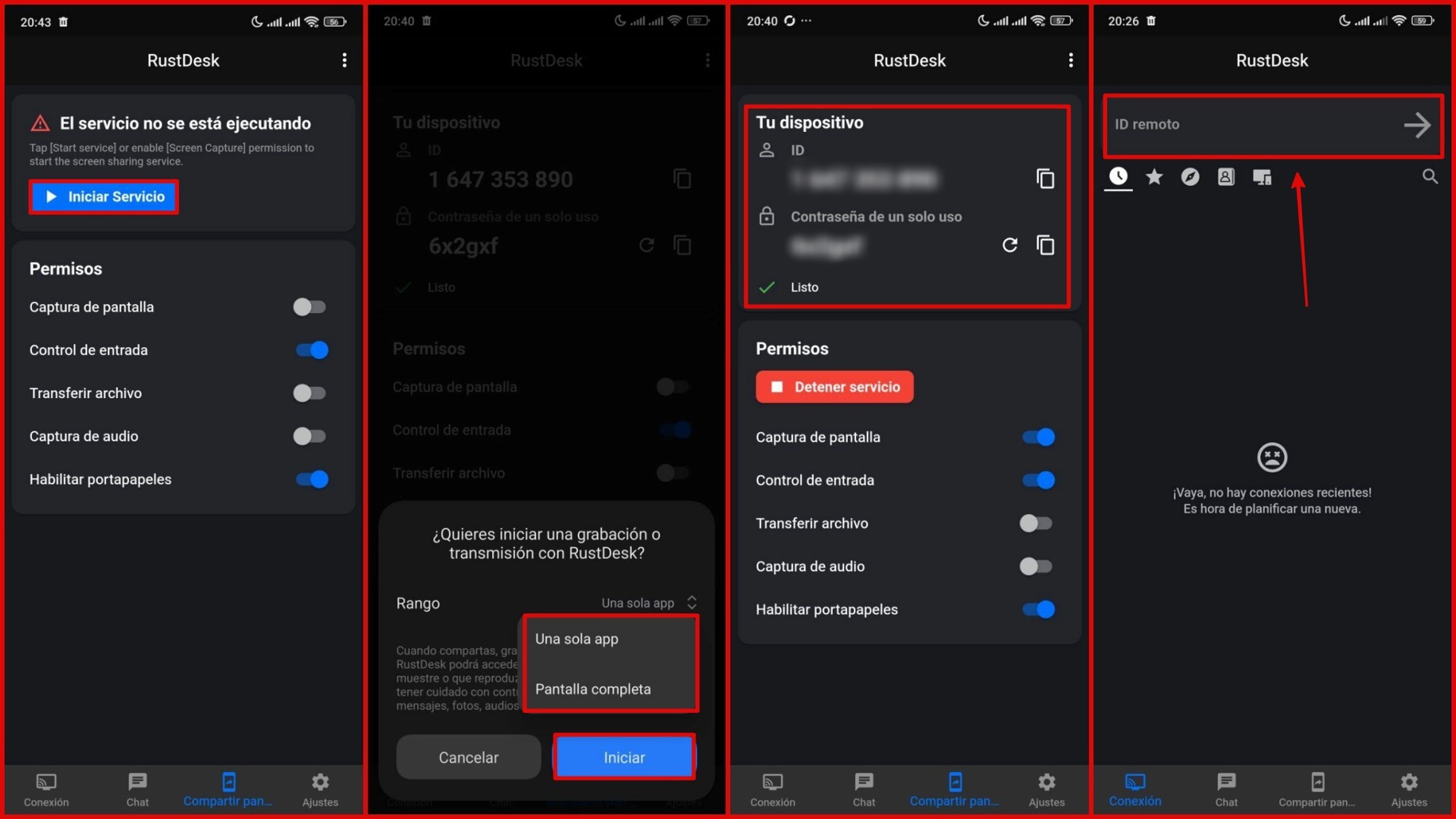
หลังจากทำสิ่งนี้แล้ว คุณสามารถเริ่มต้นการซิงโครไนซ์ได้ ขั้นแรก ใน อุปกรณ์ที่จะส่งสัญญาณหน้าจอ และการเข้าถึง คุณต้องกดปุ่ม เริ่มบริการ. จะปรากฏหน้าต่างขึ้นมาให้คุณสามารถเลือก พิสัยดังนั้นตัดสินใจว่าคุณต้องการอนุญาตการเข้าถึงจาก แอปเดียว หรือแบ่งปัน เต็มจอ-
จากนั้นให้คลิกที่ เริ่ม และรอส่วนของ อุปกรณ์ของคุณ ประกาศปรากฏ พร้อม. ข้อมูล บัตรประจำตัว และ รหัสผ่านครั้งเดียว คุณต้องคัดลอกแล้วส่งให้พ่อ เพื่อน หรือกรอกโดยตรง บนอุปกรณ์อื่นของคุณ 📋
ตอนนี้บนมือถือที่จะรับรีโมตคอนโทรลไปที่ การเชื่อมต่อ และวางโค้ด บัตรประจำตัว ในส่วนของ รหัสประจำตัวระยะไกลและกรอกรหัสผ่านที่คุณคัดลอกไว้ก่อนหน้านี้ด้วย จากนั้นคุณจะเข้าสู่ระบบได้ 🔗
กระบวนการนี้คล้ายกันไม่ว่าคุณจะต้องการแชร์หน้าจอหรือเข้าถึงจาก Android ไปยัง iPhone หรือจากพีซีไปยังมือถือ ตามความต้องการ ข้อดีอีกประการหนึ่งคือ สามารถถ่ายโอนไฟล์ คลิปบอร์ด และเปิดใช้งานเสียงได้.
อย่างที่คุณเห็น ขั้นตอนนี้ค่อนข้างง่ายและมีประโยชน์ในหลากหลายสถานการณ์ ข้อควรระวังในการแชร์โค้ดเหล่านี้คือ ควรแชร์เฉพาะกับคนที่คุณไว้ใจเท่านั้น 🤝